Der Import von Passwörtern in Google Chrome ist ein wesentlicher Vorgang für Nutzerinnen und Nutzer, die ihre Zugangsdaten aus anderen Passwortmanagern, Backup-Dateien oder älteren Browsern in Chrome integrieren möchten. Da diese Funktion standardmäßig aus Sicherheitsgründen deaktiviert ist, muss sie bewusst aktiviert werden, bevor der Import möglich ist.
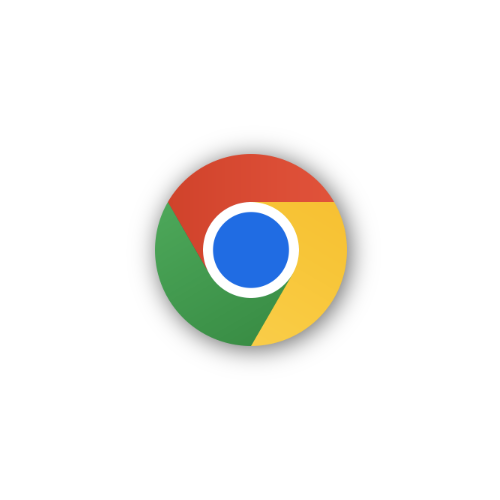
Dieser Artikel bietet eine ausführliche und professionelle Erklärung aller notwendigen Schritte zum sicheren und fehlerfreien Import von Passwörtern in Google Chrome – einschließlich technischer Voraussetzungen, Vorbereitung der Importdatei, Aktivierung der Funktion, Durchführung des Imports sowie umfassender Hinweise zum Datenschutz und zur Fehlerbehebung.
Inhalt
- 1. Bedeutung und Anwendungsfälle des Passwort-Imports in Google Chrome
- 2. Technische Voraussetzungen und Vorbereitung
- 3. Aktivierung der Importfunktion in Google Chrome
- 4. Schritt-für-Schritt-Import der Passwörter
- 5. Sicherheitsaspekte beim Passwort-Import
- 6. Fehlerbehebung und häufige Probleme
- 7. Alternative Methoden zum Passwort-Import
- 8. Zusammenfassung der Vorgehensweise
- 9. Fazit
1. Bedeutung und Anwendungsfälle des Passwort-Imports in Google Chrome
1.1 Warum Passwörter importieren?
- Von einem anderen Passwortmanager (z. B. Bitwarden, 1Password, LastPass) auf Google Chrome wechseln möchten.
- Passwörter aus einer exportierten CSV-Datei eines anderen Browsers übernehmen wollen.
- Ein neues Gerät einrichten und Ihre Zugangsdaten lokal übertragen möchten.
- Eine Sicherung Ihrer Login-Daten manuell wiederherstellen wollen.
1.2 Funktionsweise des Imports
Google Chrome liest eine CSV-Datei ein, die Ihre Login-Daten unverschlüsselt (im Klartext) enthält, und fügt diese Daten in den internen Passwortmanager ein. Nach dem Import stehen die Passwörter wie gewohnt zur Verfügung und können bei Bedarf mit dem Google-Konto synchronisiert werden.
2. Technische Voraussetzungen und Vorbereitung
2.1 Google Chrome-Version
- Verwenden Sie eine aktuelle Version von Google Chrome, mindestens Version 79 oder höher, da die Importfunktion erst ab dieser Version unterstützt wird.
- Aktualisieren Sie Chrome bei Bedarf über das Menü Hilfe > Über Google Chrome.
2.2 Benutzerprofil und Rechte
- Stellen Sie sicher, dass Sie in einem vollständigen Benutzerprofil angemeldet sind.
- Der Import ist nicht im Gastmodus oder bei temporären Profilen verfügbar.
- Sie benötigen auf dem Betriebssystem die erforderlichen Rechte für Datei- und Profileinstellungen.
2.3 CSV-Datei vorbereiten
Die Importdatei muss im CSV-Format (Comma-Separated Values) vorliegen.
- Sie muss mindestens die Spalten
url,usernameundpasswordenthalten. - Optional kann eine
name-Spalte mit dem Webseiten- oder Dienstnamen vorhanden sein. - Achten Sie auf UTF-8-Kodierung, um Sonderzeichen korrekt zu importieren.
Beispiel für eine korrekt formatierte CSV-Datei:
url,username,password,name
https://www.beispielseite.de,benutzer@example.com,geheimesPasswort123,Beispielseite
https://mail.provider.com,mailnutzer,Passwort456,E-Mail-Provider
3. Aktivierung der Importfunktion in Google Chrome
3.1 Öffnen der Chrome Flags
- Starten Sie Google Chrome.
- Klicken Sie in die Adressleiste, sodass der aktuelle Inhalt markiert ist.
- Geben Sie exakt ein:
chrome://flags/#PasswordImport - Drücken Sie die Eingabetaste (Enter).
- Chrome öffnet die Seite mit den experimentellen Funktionen und hebt automatisch den Eintrag „Password Import“ hervor.
3.2 Aktivieren des Passwort-Import-Flags
- Neben dem Eintrag „Password Import“ befindet sich ein Dropdown-Menü.
- Ändern Sie die Einstellung von „Default“ auf Enabled.
- Klicken Sie unten rechts auf die Schaltfläche Relaunch, um den Browser neu zu starten und die Änderung zu übernehmen.
4. Schritt-für-Schritt-Import der Passwörter
4.1 Passwortverwaltung öffnen
- Öffnen Sie Google Chrome.
- Geben Sie in die Adressleiste ein:
chrome://settings/passwords - Oder navigieren Sie über das Menü:
Drei-Punkte-Menü (⁝) > Einstellungen > Autofill > Passwörter
4.2 Importfunktion aufrufen
- Im Abschnitt „Gespeicherte Passwörter“ klicken Sie rechts oben auf das Drei-Punkte-Menü (⋮).
- Dort finden Sie nun die Option Passwörter importieren. Klicken Sie darauf.
4.3 CSV-Datei auswählen und importieren
- Es öffnet sich ein Datei-Auswahldialog.
- Navigieren Sie zu Ihrer vorbereiteten CSV-Datei mit den Passwörtern.
- Wählen Sie die Datei aus und bestätigen Sie.
- Chrome liest die Datei ein und importiert die Passwörter in Ihre gespeicherte Passwortliste.
4.4 Nachbearbeitung
- Überprüfen Sie die importierten Passwörter auf Vollständigkeit und Richtigkeit.
- Entfernen Sie bei Bedarf doppelte oder veraltete Einträge manuell.
5. Sicherheitsaspekte beim Passwort-Import
5.1 Umgang mit der CSV-Datei
- Die CSV-Datei enthält alle Passwörter unverschlüsselt im Klartext.
- Speichern Sie die Datei ausschließlich an sicheren Orten.
- Vermeiden Sie die Übertragung der Datei per ungesicherten Kanälen wie unverschlüsselten E-Mails oder öffentlichen Cloud-Diensten.
- Löschen Sie die CSV-Datei sofort nach dem Import vollständig und sicher von allen Speichermedien.
- Nutzen Sie idealerweise verschlüsselte Laufwerke oder Container (z. B. VeraCrypt, BitLocker) für temporäre Speicherung.
5.2 Absicherung des Google-Kontos
- Aktivieren Sie die Zwei-Faktor-Authentifizierung (2FA) für Ihr Google-Konto, um den Zugang zusätzlich abzusichern.
- Verwenden Sie ein starkes, einzigartiges Passwort für Ihr Google-Konto.
- Überprüfen Sie regelmäßig Ihre Sicherheits-Einstellungen und aktive Sitzungen.
6. Fehlerbehebung und häufige Probleme
| Problem | Ursache | Lösung |
|---|---|---|
| Option „Passwörter importieren“ fehlt | Flag nicht aktiviert oder Chrome veraltet | Flag aktivieren und Chrome auf neuesten Stand bringen |
| CSV-Datei wird nicht erkannt oder importiert | Falsches Dateiformat oder Kodierung | CSV prüfen, UTF-8 verwenden, Format korrigieren |
| Doppelte Passwörter nach Import | Vorhandene Einträge nicht bereinigt | Duplikate manuell entfernen |
| Passwörter erscheinen nicht nach Import | Browser-Cache oder Profilproblem | Browser neu starten, Profil prüfen |
7. Alternative Methoden zum Passwort-Import
- Nutzen Sie Passwortmanager mit direkter Chrome-Integration, die Importfunktionen anbieten.
- Verwenden Sie die Google-Konto-Synchronisierung, um Passwörter geräteübergreifend verfügbar zu machen.
8. Zusammenfassung der Vorgehensweise
- CSV-Datei mit korrektem Format und UTF-8-Kodierung vorbereiten.
- Chrome Flag „Password Import“ aktivieren unter
chrome://flags/#PasswordImport. - Chrome neu starten, um die Änderung zu übernehmen.
- Passwortverwaltung in Chrome öffnen (
chrome://settings/passwords). - Passwörter über das Drei-Punkte-Menü importieren.
- CSV-Datei nach dem Import sicher löschen.
- Importierte Daten prüfen und gegebenenfalls bereinigen.
- Google-Konto mit Zwei-Faktor-Authentifizierung absichern.
9. Fazit
Der Passwortimport in Google Chrome ist eine wichtige Funktion, die den sicheren und komfortablen Umgang mit Zugangsdaten erleichtert, insbesondere bei Gerätewechseln oder Passwortmanager-Wechseln. Die bewusste Aktivierung über Chrome Flags sorgt dafür, dass die Funktion nur von Nutzern genutzt wird, die sich der Risiken bewusst sind. Durch sorgfältigen Umgang mit der Importdatei und die Einhaltung von Sicherheitsvorkehrungen können Sie Ihre Passwörter sicher und zuverlässig in Chrome verwalten.
Im nächsten Artikel:
Wie ändere ich den Download-Ordner in Google Chrome? Vollständige Anleitung für Windows, macOS, Linux und Android
(erscheint im Anschluss)
Meroth IT-Service ist Ihr lokaler IT-Dienstleister in Frankfurt am Main für kleine Unternehmen, Selbstständige und Privatkunden
Kostenfreie Ersteinschätzung Ihres Anliegens?
Werbung
(**) UVP: Unverbindliche Preisempfehlung
Preise inkl. MwSt., zzgl. Versandkosten


